Привет, всем пользователям!
Много раз я вам повторял фразу "контекстное меню". Но мало что объяснял. Все вы в курсе, что контекстное меню появляется, когда вы выделяете папку, и нажимаете правую кнопку мыши. При этом, мы не знакомились с некоторыми функциями меню. Сегодня это разберем.
контекстное меню
Двойным быстрым нажатием левой кнопкой мыши на значок мы можем запустить программу, открывать папки, открывать документы. Есть еще много разных функций. Эти функции будут зависеть от установленных программ, и от их функций.
Чтобы посмотреть все функции, нажимаем правой кнопкой мыши по выделенному нами значку. Теперь рассмотрим те функции, которые есть почти во всех программах.
На всякий случай, танкисты обитают тут - танкисты.
- Создать. Команда сама говорит за себя. Она создает папки, значки, ярлыки, текстовый документ, архивы. Команду создать вы найдете, если на любом свободном месте рабочего стола кликнете правой кнопкой мыши.
- Вырезать. Эта команда удаляет файл с одного места, временно сохранив его в буфер обмена, потом помогает вставить на нужную вам папку. По-другому это перемещение документа. Если вы даете команду выключить компьютер, забыв вставить вырезанный файл, компьютер спросит, что делать с файлом, находящимся в буфере обмена. Лучше не забывать проделывать начатую операцию до конца.
- Копировать. Создается копия нужного вам документа. Копию можно вставить на другое место.
- Вставить. Дает команду вставить скопированный или вырезанный файл на выбранное вами место.
- Свойства. Тут хранится полезная информация о выделенном объекте. Свойства подскажут, где располагается файл, кем и когда был создан, сколько места занимает и много чего интересного.
- Создать ярлык. Создает ярлык.
- Удалить. Удаляет выделенные элементы. В посту про папки, мы уже знакомились с этой функцией.
- Переименовать. Дает другое название выделенному элементу.
- Сортировка. Расположит элементы рабочего стола в определенном порядке.
Есть еще множество функций. С ними не будете так часто сталкиваться, как с теми, про которых писал выше.
Например, если на вашем рабочем столе элементы расположены хаотично, то можете вызывать меню рабочего стола, там выбрать функцию "Вид", потом выбрать "Упорядочить значки автоматически".
Как видите, функция вид содержит еще много функций. Смотрите на картинке.
Теперь сами попробуйте вызвать контекстное меню прямо на этой странице блога. Выберите часть поста с текстом, кликните правой кнопкой мыши. Потом выберите часть текста, где есть ссылка, там откройте контекстное меню. После этого выберите картинку на блоге, и на картинке откройте контекстное меню. Вы увидите, что каждый раз в контекстном меню функции будут другие.
Моя авторская книга про защиту и настройку windows 10 тут - windows 10.
То же самое проделайте на значках разных программ.
Главное, изучайте материалы блога, потом практикуйтесь. Так лучше запомните операции с документами, и быстрее освоите компьютер.
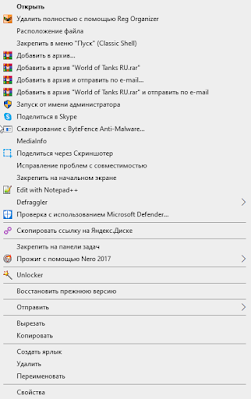



Комментариев нет:
Отправить комментарий
Приветствую друг. О чем хотите рассказать?